"Photoshop" siūlo galingus įrankius nepageidaujamoms dėmėms iš vaizdų pašalinti. Jei norite įgyti žinių apie tai, kaip veikia dėmių šalinimo įrankis, apibendrinau svarbiausius veiksmus. Nesvarbu, ar susiduriate su dėmesį blaškančiais objektais, mažomis dėmėmis, ar didesnio masto retušu, tinkami metodai gali gerokai pagerinti jūsų nuotraukas.
Pagrindinės išvados
- Trūkumus galima veiksmingai pašalinti naudojant įrankį "Remove Marker" (Pašalinti žymeklį).
- Norint dirbti tiksliai, labai svarbu sureguliuoti teptuko dydį.
- Photoshop programa automatiškai pritaiko aplinkinius pikselius, kad sukurtų vientisus perėjimus.
Žingsnis po žingsnio vadovas
Pirmiausia tinkamai pasiruošę padėkite retušavimo pagrindą. Rekomenduoju optimizuoti pagrindinius vaizdo nustatymus prieš pašalinant visus dėmesį blaškančius elementus.
Šiame konkrečiame pavyzdyje naudosime jėgos aitvarų banglentininkų atvaizdą. Pradėkite nuo ekspozicijos koregavimo. Sumažinkite šviesias dėmes ir padidinkite šešėlius, kad pabrėžtumėte daugiau vaizdo detalių. Taip pat galite padidinti ryškumą ir dinaminį diapazoną, kad spalvos atrodytų ryškesnės.
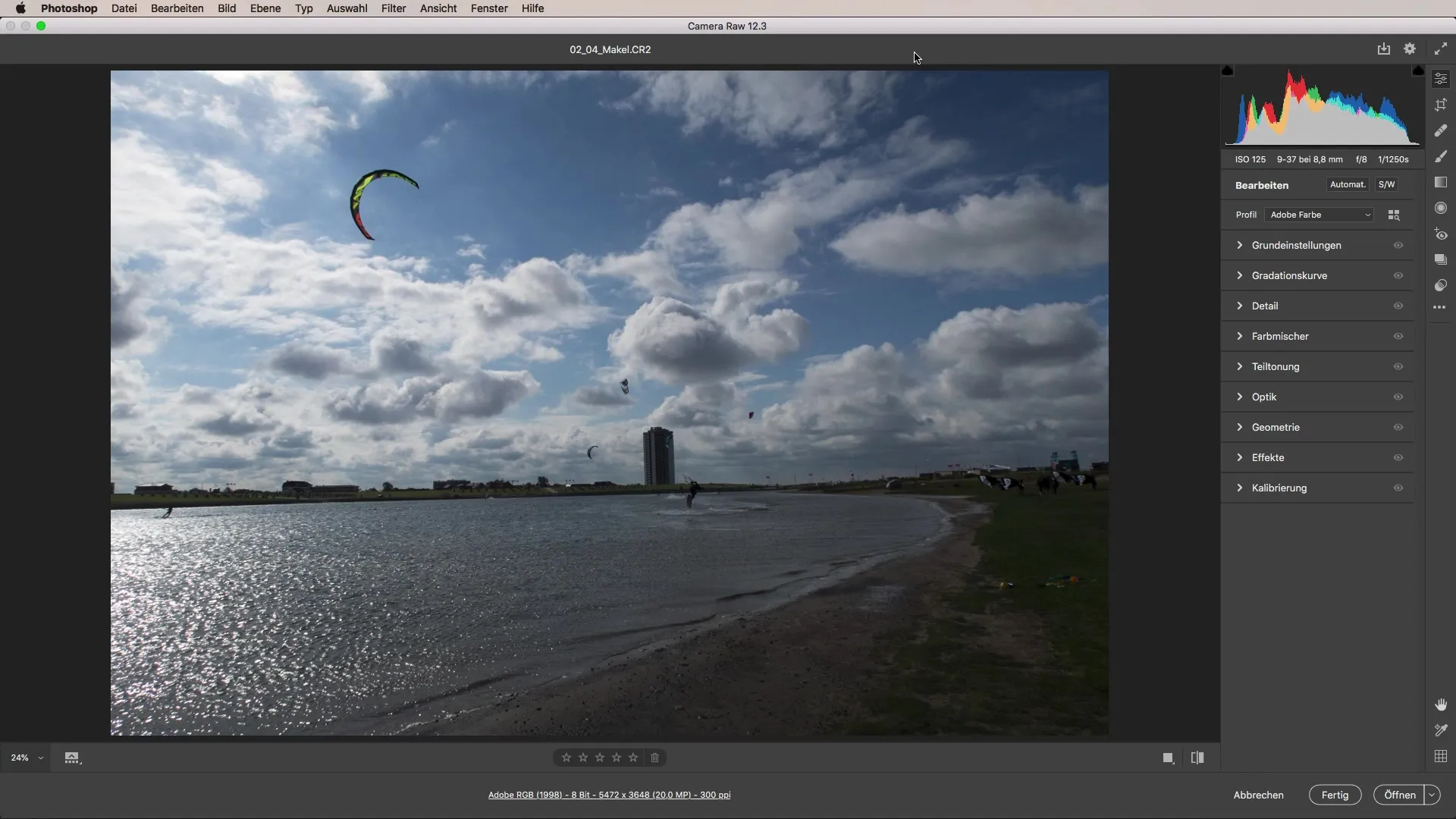
Kitas žingsnis - pagerinti išlyginimą, jei horizontas kreivas. Naudodami apkarpymo įrankį greitai ištaisykite horizonto liniją. Dukart spustelėkite tiesaus išlyginimo įrankį ir "Photoshop" automatiškai pakoreguos neteisingas sritis.
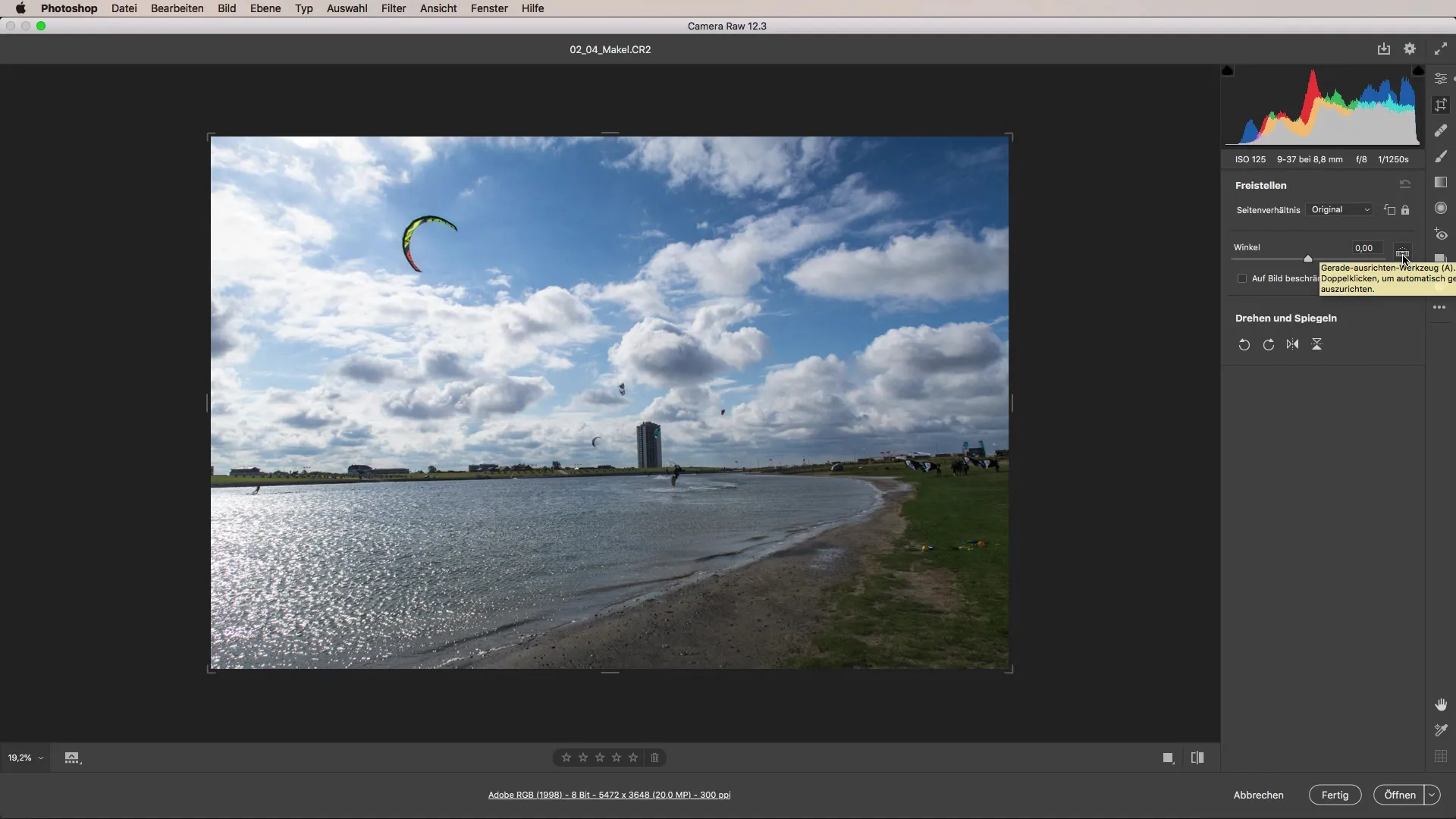
Tada iškvieskite įrankį "Pašalinti trūkumus". Čia pamatysite šepetėlį su mėlynais ir baltais kraštais, kuriuos galite koreguoti. Svarbu nustatyti teptuko dydį ir įrankio kietumą. Nustatykite 100 % nepermatomumą, kad dėmės būtų visiškai pašalintos, ir pasirinkite minkštą kraštą, kad sukurtumėte sklandžius perėjimus.
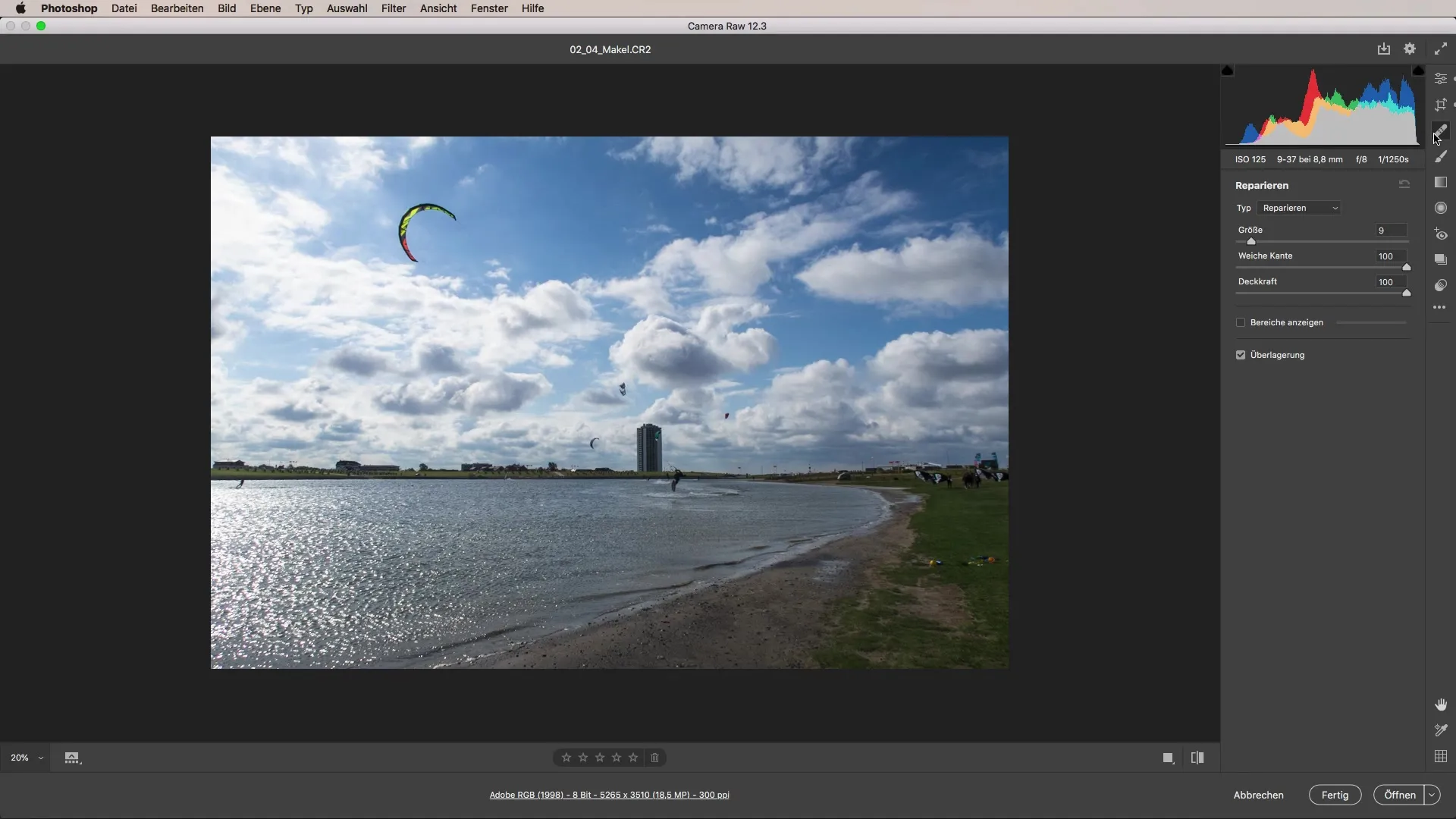
Dabar esate pasiruošę pašalinti blaškančius objektus. Pavyzdžiui, mūsų paveikslėlyje dėmesį blaško trys aitvarai. Taigi sureguliuokite teptuko dydį taip, kad jis gerai tilptų šalinamoje srityje. Tada spustelėkite atitinkamą sritį ir "Photoshop" pradės šalinti trūkumus. Būkite kantrūs, kol programa analizuos aplinką.
Jei rezultatas jums nepatinka, visada galite perkelti mažą pasirinkimo apskritimą ir pasirinkti tinkamesnę sritį. Šis žingsnis labai svarbus, kad retušavimas atrodytų natūraliai. Paprastai tinkamą pakaitalą rasite kaimynystėje.
Tęskite darbą su kitu aitvaru ir vėl elkitės taip pat. Jei reikia, būtinai pakoreguokite teptuko dydį, kad užtikrintumėte geresnį nepermatomumą ir proporcingumą.
Kitų trikdžių, pavyzdžiui, žaislo žolėje, atveju vadovaukitės tuo pačiu principu. Pritaikykite teptuko dydį prie trikdžio, spustelėkite jį ir leiskite "Photoshop" atlikti darbą.
Kai būsite patenkinti retušavimu, galite koreguoti kitas mažesnes detales centre arba aplink pasaulį. Naujausioje "Photoshop" versijoje padaryta didelė pažanga. Jus nustebins, kaip gerai programa susidoroja net su sudėtingomis užduotimis ir užtikrina darnią vaizdo kompoziciją.
Apibendrinimas - pašalinkite dėmeles naudodamiesi mūsų "Camera Raw" žingsnis po žingsnio vadovu
Pašalinti dėmeles "Photoshop" programa gali būti paprasta ir veiksminga, jei naudosite tinkamus nustatymus ir įrankius. Naudodami įrankį "Remove Blemishes" (pašalinti dėmeles) ir šiek tiek kantrybės, galite pasiekti įspūdingų rezultatų, kurie pagerins jūsų nuotraukas.
Dažniausiai užduodami klausimai
Kaip galiu reguliuoti teptuko "Remove Marker" (Pašalinti dėmeles) dydį?Teptuko dydį galite reguliuoti naudodami įrankio meniu esančius nustatymus.
Ką daryti, jei dėmių šalinimas neatrodo gerai?Galite judinti pasirinkimo ratą, kad pakoreguotumėte šaltinį ir pasiektumėte geresnį rezultatą.
Ar yra būdas atšaukti efektą? Taip, priklausomai nuo "Photoshop" versijos, galite tiesiog atšaukti paskutinį veiksmą arba pasirinktinai pašalinti pokytį žurnale.
Ar "Photoshop" siūlo alternatyvius įrankius nepageidaujamiems objektams pašalinti?Taip, be įrankio "Remove Marker" (pašalinti žymeklį), taip pat naudingi įrankiai "Repair Brush" (taisyti teptuku) ir "Clone" (klonuoti).


